یکی از کارهایی که برای بالا بردن کیفیت و افزایش امنیت بیشتر سایتها میتوان انجام داد، فعال کردن CloudFlare روی آن است. کلودفلیر یک سرویس متشکل از سرورهای مختلفی در سرتاسر جهان است، که میتواند درخواستهای یک سایت را صافی کند. علاوه بر آن میتواند محتوای ایستای یک سایت را هم بین سرورهای مختلف در سرتاسر جهان به اشتراک بگذارد تا برای بازدید کنندگان مختلف، محتویات سایت از روی نزدیکترین سرور بارگیری کنند که باعث افزایش سرعت سایت میشود. این دو تا کار، مهمترین کاری است که کلودفلیر و دیگر سرویسهای اینچنینی میتوانند انجام دهند.
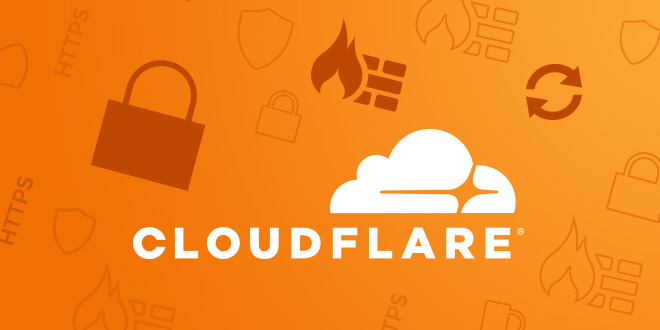
اگر تعداد بازدید کنندگان سایت شما رو به افزایش است، تا حدی که میزان پهنای باند زیادی را به خود مشغول میکنند، و یا حملات به خصوص از نوع DDOS را هر روز تجربه میکنید که باعث کاهش سرعت و کیفیت سایت شما میشوند، حتماً باید فعال کردن سرویس CloudFlare روی سایت را در نظر بگیرید. حالا میخواهیم با هم ببینیم که چطور این کار را میتوان انجام داد.
ابتدا شما باید روی سایت www.cloudflare.com یک حساب کاربری داشته باشید. برای این منظور باید وارد این سایت شده و روی پیوند Sign Up در بالای صفحه کلیک کنید. وارد صفحهای خواهید شد که میتوانید حساب خود را بسازید. ایمیل خود را در جعبهٔ Email و رمز عبور تازهٔ خود را در Password وارد کنید. سپس روی Create Account کلیک کنید. اگر از قبل حساب دارید، کافی است روی Log in کلیک کنید و وارد حساب خود شوید.
یک ایمیل تایید حساب هم به رایانامهٔ شما ارسال خواهد شد که باید روی پیوند آن حتما کلیک کنید.
پس از اینکه حساب خود را ایجاد کردید، در مرحلهٔ بعدی از شما میخواهد که نام دامنهٔ سایت خود را وارد کنید و روی Add site کلیک کنید. در اینجا دامنهٔ اولین سایتتان را که میخواهید کلود فلیر را روی آن فعال کنید دریافت میشود. در مراحل بعدی قادرید سایتهای بعدیتان را هم اضافه کنید.
مرحلهٔ بعدی مربوط به انتخاب یکی از طرحهای کلود فلیر است. میتوانید طرح رایگان یا همان Free را انتخاب کنید و روی Continue کلیک نمایید. چند ثانیه صبر کنید تا کلودفلیر اطلاعات مربوط به DNS دامنه سایت شما را بررسی کند. در مرحلهٔ بعدی فهرست کل رکوردهای DNS دامنهٔ سایتتان را خواهید دید که قادرید به صورت جداگانه کلود فلیر را برای هر کدام از رکوردها، از جمله زیردامنهها، فعال یا غیر فعال کنید. اگر ابر نارنجی برای یک ردیف در ستون Proxy status وجود داشت، یعنی کلودفلیر روی آن فعال است. در غیر این صورت ابر خاکستری یعنی غیرفعال است.
به غیر از این رکوردها هم میتوانید رکوردهای دیگری را از طریق دکمهٔ Add record در بالای جدول اضافه کنید، که اگر دانش لازم پیرامون رکوردهای دامنه را داشته باشید، قادرید چنین کاری را انجام دهید. در غیر این صورت بهتر است به آنها دست نکنید. در انتها روی Continue کلیک کنید.
در مرحلهٔ بعدی به شما دو تا DNS به صورت olja.ns.cloudflare.com داده خواهد شد که باید از طریق کنترل پنل دامنهٔ خود آنها را روی دامنه تنظیم نمایید. اگر این کار را انجام دادید، در همان سایت کلودفلیر روی Check nameservers کلیک کنید تا یک بررسی برای انجام صحیح این مراحل انجام گردد. حالا باید برای مدت زمان یک روز صبر کنید تا نتیجه را شاهد باشید.
در مرحلهٔ آخر (Quick Start Guide) یک سری تنظیمات اضافه وجود دارد که میتوانید آنها را هم بررسی کنید و روی Finish کلیک نمایید.
اگر مراحل گفته شده در بالا را با دقت طی کرده باشید، میتوانید نتیجه را در افزایش سرعت بارگذاری صفحات سایت خود شاهد باشید. در ضمن باید به نکات زیر هم دقت کافی را داشته باشید.
- ممکن است روی دامنههای IR نتوانید از کلودفلیر استفاده کنید. پس بهتر است از جایگزینهای ایرانی مثل ابرآروان استفاده کنید.
- علاوه بر تحریم دامنههای ایران توسط کلود فلیر، ممکن است برخی از ISP های ایرانی دسترسی سرورهای کلود فلیر را بسته باشند!
- اگر روی سایت شما حملههای شدید DDOS وجود دارد، حتماً پیشنهاد میشود زمان بگذارید و کلودفلیر را روی آن فعال کنید.
- در انتهای افزودن سایت خود به کلودفلیر، صفحهای با عنوان Quick Start Guide برای شما باز خواهد شد که میتوانید دیگر تنظیمات کلودفلیر روی سایت، نظیر فعال سازی فشرده سازی اسناد CSS و JavaScript و ارجاع خودکار از http به https و تنظیمات مربوط به گواهینامه امنیتی SSL را هم انجام دهید.
- در صفحهٔ Analytics در کلودفلیر شما میتوانید آمار و ارقام مربوط به میزان بهینه سازی پهنای باند و مقابله با تهدیدات را مشاهده کنید. اگر از همین قسمت توانستید اطلاعاتی را مشاهده کنید، به این معنا است که کلود فلیر به درستی روی سایت شما تنظیم شده است.
- اگر از سیستم های مدیریت محتوا مثل وردپرس استفاده میکنید، افزونههایی مثل افزونهٔ Cloudflare وجود دارد که میتوان از آن هم استفاده کرد. البته نصب آن الزامی نیست.
با رعایت نکات امنیتی و اعمال چند تنظیم امنیتی به جهت بالا بردن امنیت سایت خود، از تجارت خود محافظت کنید.
برای مشاهدهٔ آموزشی تصویری میتوانید به آموزش فعال کردن Cloudflare روی سایت مراجعه نمایید.

